
يتيح لك Word إخفاء المحتوى في المستندمن المشاهدة أو الطباعة. ومع ذلك ، إذا كنت ستقوم بتوزيع المستند ، فيمكن بسهولة عرض أي نص مخفي وعرضه بواسطة الأشخاص الذين سيكون لهم حق الوصول إلى المستند.
لسوء الحظ ، لا يمكنك "قفل" النص المخفي فيهكلمة حتى لا يتمكن الآخرون من الاطلاع على المستند. أفضل طريقة لحماية النص الحساسة المخفية هي إزالته قبل توزيع المستند. للحفاظ على النص المخفي ، احفظ نسخة من المستند بعد إزالة النص المخفي ، مع الحفاظ على النص الأصلي.
يتم وضع علامة النص المخفي مع تسطير منقط ،ولكن سيستغرق البحث يدويًا عن كل تواجد للنص المخفي. سنستخدم ميزة "البحث والاستبدال" للبحث عن النص المخفي وإزالته من المستند. اضغط على "Ctrl + H" لفتح مربع الحوار "بحث واستبدال" بعلامة تبويب "استبدال" نشطة. ضع المؤشر في مربع التحرير "Find what". ثم ، انقر فوق "المزيد" لتوسيع مربع الحوار "بحث واستبدال" ، إذا لم يتم توسيعه بالفعل.
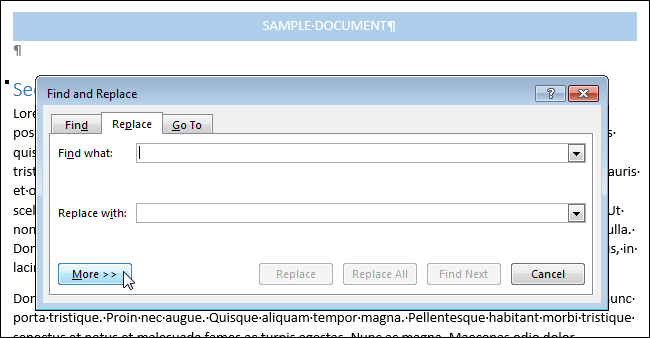
انقر فوق الزر "تنسيق" أسفل مربع الحوار وحدد "الخط" من القائمة المنبثقة.

يعرض مربع الحوار "Find Font". في قسم "التأثيرات" ، انقر فوق خانة الاختيار "مخفي" حتى توجد علامة اختيار في خانة الاختيار. قد تضطر إلى النقر فوق خانة الاختيار أكثر من مرة. انقر فوق موافق."

في مربع الحوار "بحث واستبدال" ، انقر فوق "استبدال الكل". يتم حذف النص المخفي من المستند.

لسوء الحظ ، استخدام "البحث والاستبدال" للبحثبالنسبة للنص المخفي وحذفه لا يؤدي إلى إزالته من أي مكان في المستند ، مثل الحواشي السفلية والتعليقات الختامية والرؤوس والتذييلات ، وما إلى ذلك ، وهو موجود فقط في الجزء الرئيسي من المستند.








